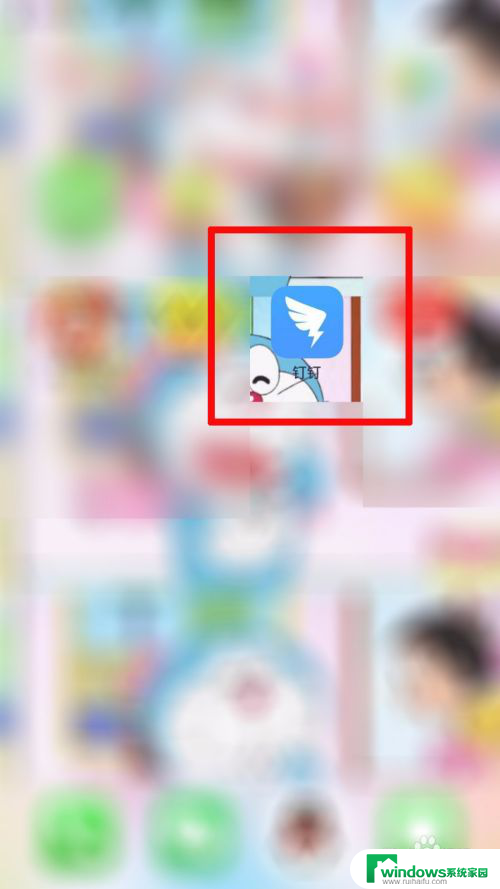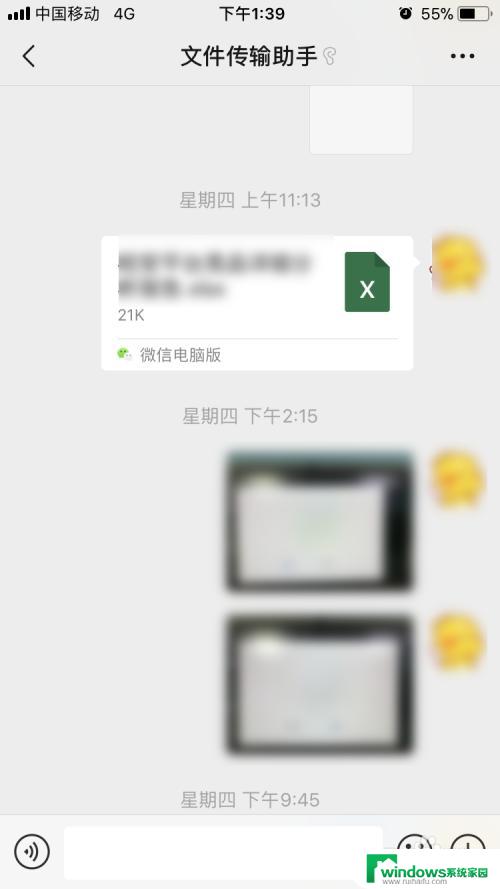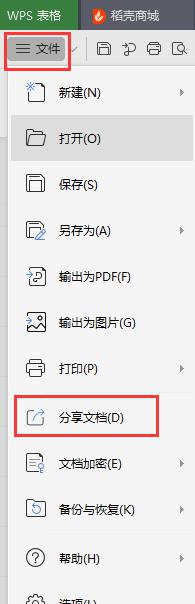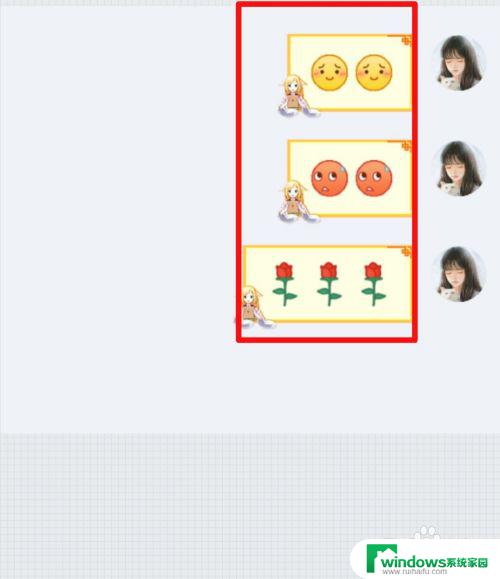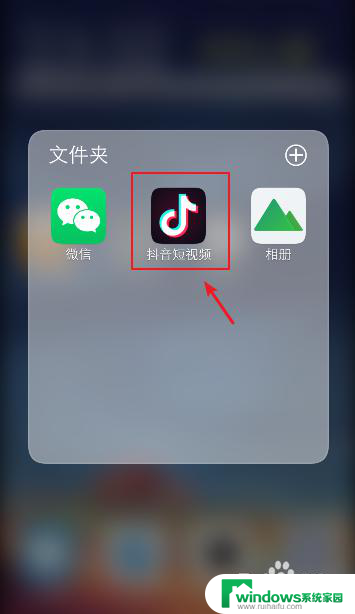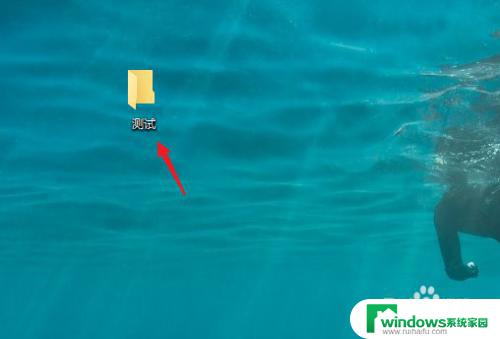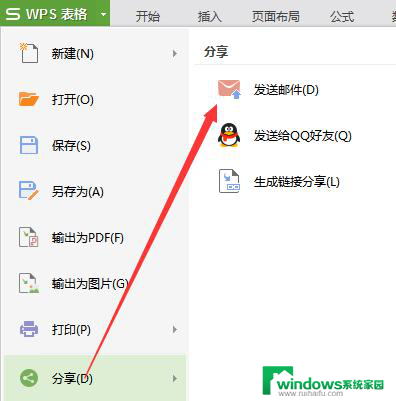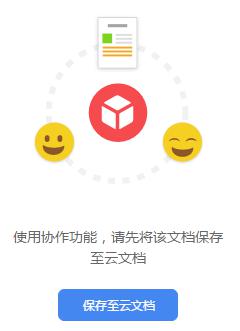怎么把微信的文件发到qq上 手机微信上的文件转发到QQ的步骤
更新时间:2024-01-21 11:54:11作者:yang
在日常生活中,我们经常会使用微信和QQ这两个社交软件进行聊天和交流,有时我们可能会遇到将微信上的文件发送到QQ上的需求,这可能是因为我们需要与QQ上的好友分享某些资料或者是为了备份微信中的文件。怎样才能实现这一目标呢?接下来我将为大家介绍一种简单的方法,让我们轻松地将手机微信上的文件转发到QQ上。
操作方法:
1.打开微信,进入聊天界面,找到某个需要转发到qq的文件。
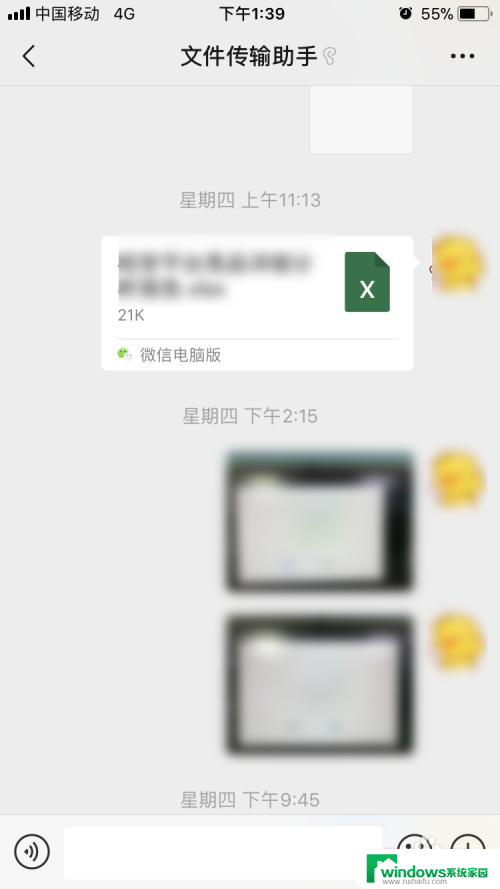
2.点击该文件,进行预览,如图所示。
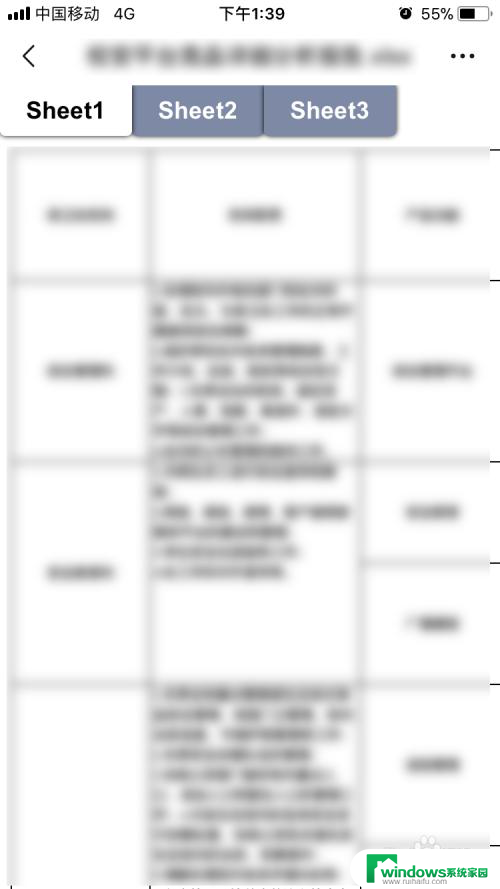
3.再点击新界面右上方的【...】,在弹出的列表里,选择【用其他应用打开】。
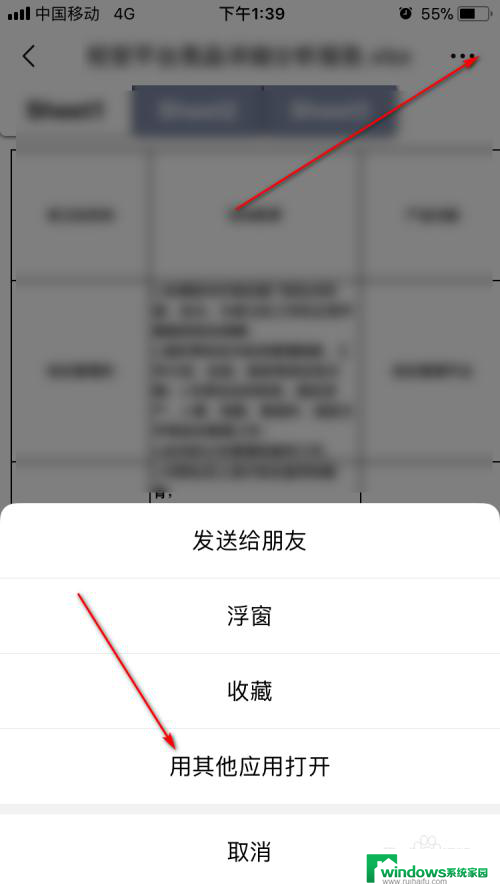
4.然后在弹出的界面里,向右滑动,找到QQ图标,点击。
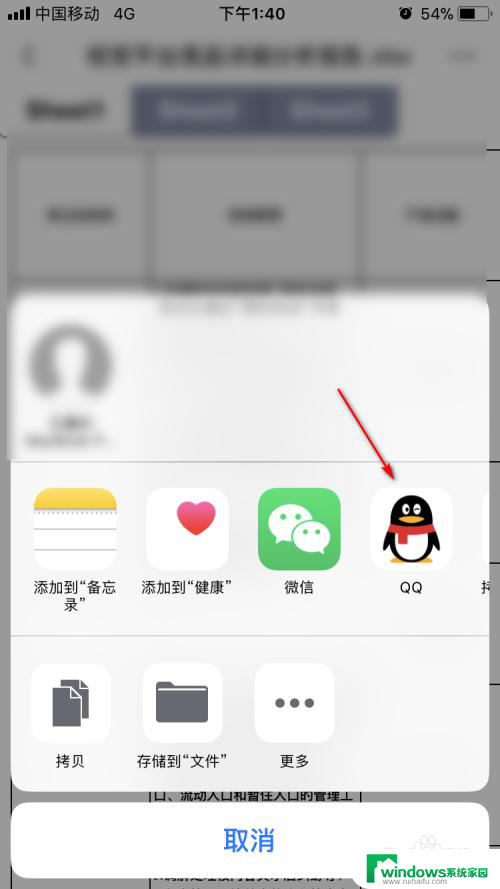
5.在新的界面,点击【发送给好友】按钮。
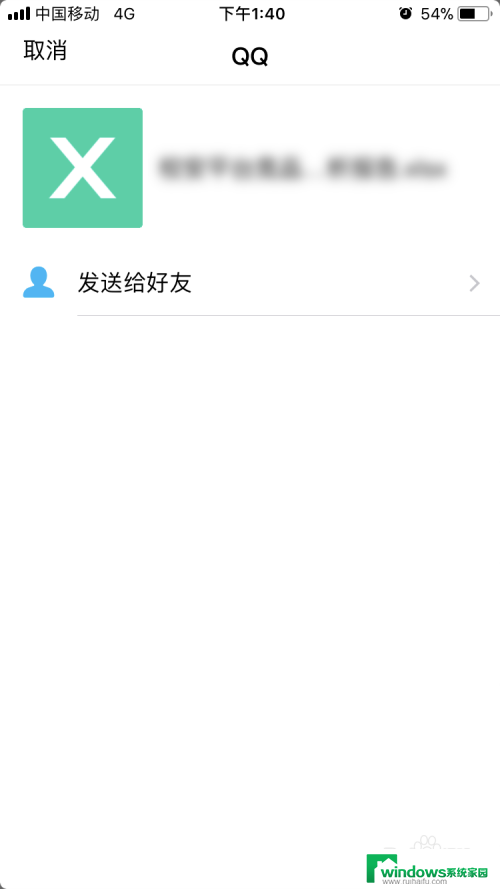
6.在新的界面,选择某个需要转发的对象。如好友,电脑等,这里选择转发到电脑。
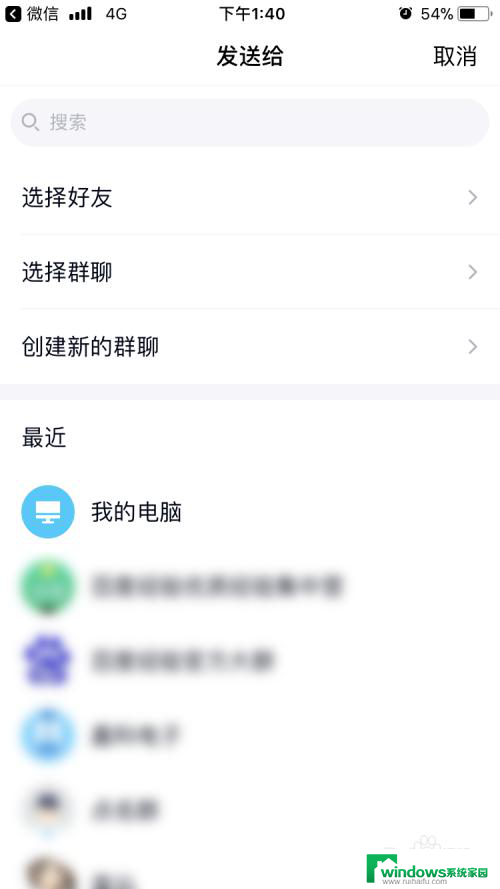
7.可以看到,我们的电脑端,成功接收到了我们的文件。

以上就是如何将微信文件发送到QQ的全部内容,如果您还不了解,请按照小编的方法进行操作,希望能帮助到大家。